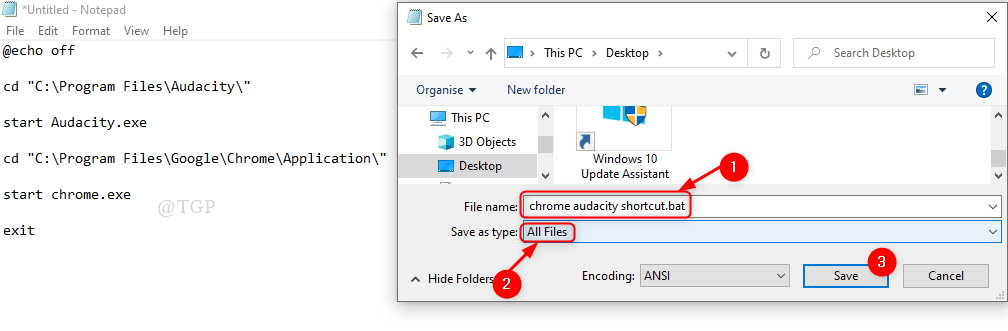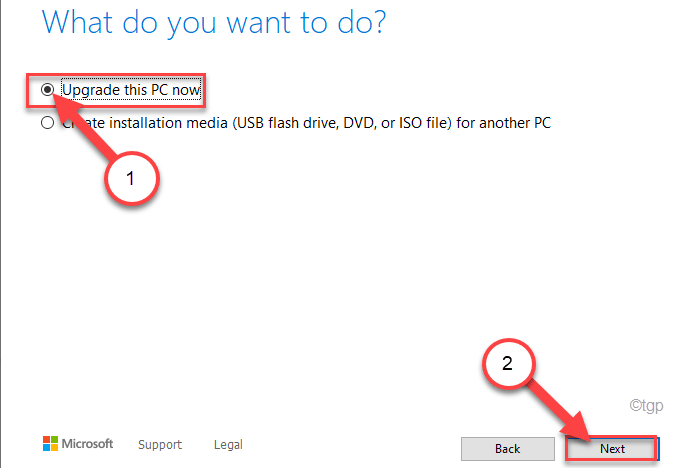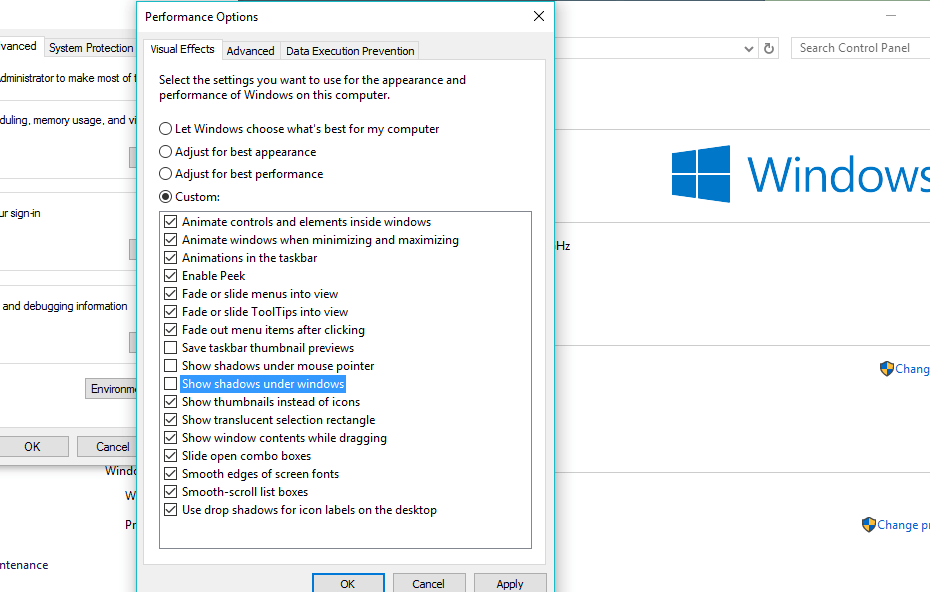
Denna programvara kommer att hålla dina drivrutiner igång, vilket skyddar dig från vanliga datorfel och maskinvarufel. Kontrollera alla dina förare nu i tre enkla steg:
- Ladda ner DriverFix (verifierad nedladdningsfil).
- Klick Starta skanning för att hitta alla problematiska drivrutiner.
- Klick Uppdatera drivrutiner för att få nya versioner och undvika systemfel.
- DriverFix har laddats ner av 0 läsare den här månaden.
Windows 10 har medfört några intressanta förändringar som har förbättrat vår användarupplevelse, men inte alla ändringar accepteras av användarna. Vissa användare gillar inte de nya fönsterskuggorna och om du är en av dessa användare visar vi dig idag hur du inaktiverar fönsterskuggor i Windows 10.
Windows 10 medförde några större förändringar som virtuell assistent Cortana och förbättrad Start-meny, men det finns också några mindre förändringar. Med Windows 10 har Microsoft infört en ny visuell förändring som ser ut som något från OS X. Som standard har alla fönster i Windows 10 en skuggeffekt som ger användaren en känsla av djup när de använder Windows 10.
Även om detta bara är en subtil förändring, gillar vissa användare det inte och vill stänga av det permanent. Om du inte gillar de nya fönsterskuggorna på Windows 10 finns det ett snabbt och enkelt sätt att permanent inaktivera dem, så låt oss komma igång.
Inaktivera skuggor under Windows i Windows 10
Inaktivera skuggor under Windows i Windows 10 är väldigt enkelt. För att göra det måste du följa dessa instruktioner:
- Öppna Kontrollpanelen och gå till avsnittet System och säkerhet. Navigera sedan till avsnittet System och klicka på Avancerade systeminställningar.
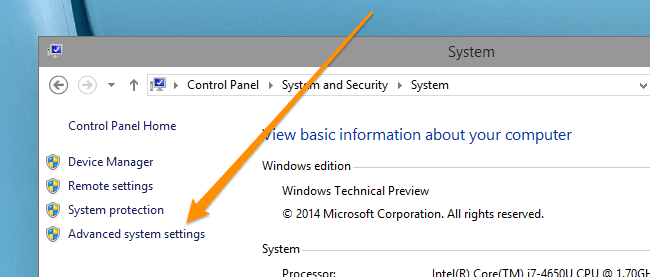
- Dessutom kan du bara skriva avancerade systeminställningar i Start-menyn och klicka på Visa avancerade systeminställningar från resultatlistan.
- På fliken Avancerat i Systemegenskaper måste du hitta avsnittet Prestanda och klicka på knappen Inställningar.
- Du bör se en lista med alternativ. Leta upp och avmarkera "Visa skuggor under windows".
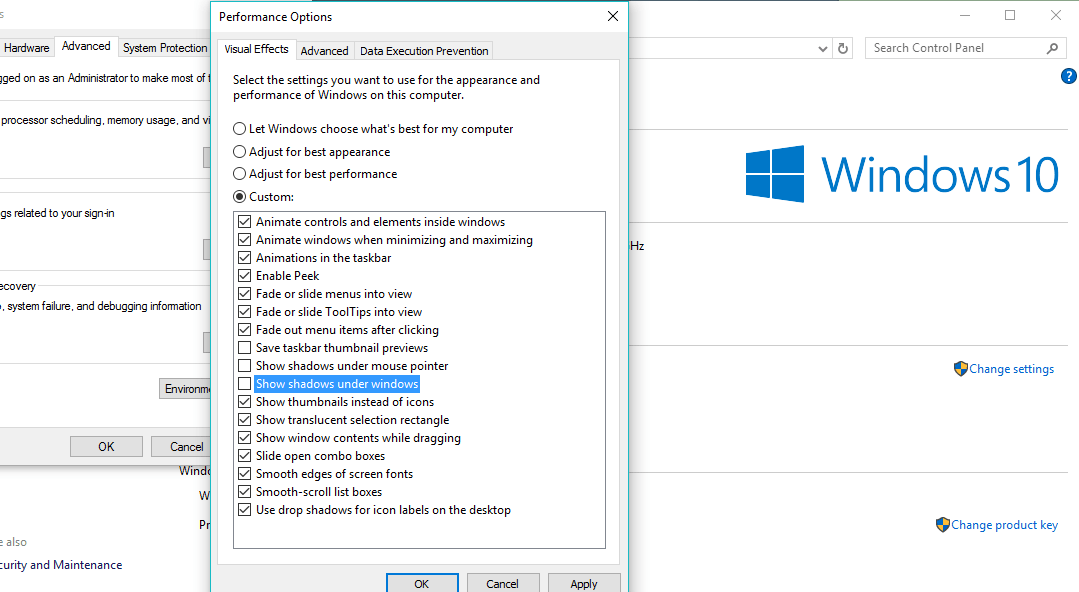
- Detta inaktiverar fönsterskuggor i Windows 10. Klicka nu på Apply och OK för att spara ändringarna.
När du har avmarkerat det här alternativet visas skuggor inte längre under windows, snabbt och enkelt. Om du har några kommentarer eller frågor är det bara att nå kommentarsektionen nedan så ger vi dig ytterligare svar.